
Setiap kali kita berurusan dengan gambar dalam baris perintah, kita perlu memasang atau menggunakan salah satu alat baris perintah. Sebilangan kecilnya merangkumi GraphicsMagick, Scrot, Feh, Exiv2 dll. Alat ini membolehkan kita menukar, juga membantu kita mengubah ukuran, membandingkan, menghidupkan, dan melihat gambar. Setiap alat mempunyai penggunaannya sendiri. Dalam tutorial ini, kita akan belajar bagaimana melakukan penyuntingan asas gambar dari baris perintah Linux apabila diperlukan. Kami akan menggunakan ImageMagick untuk tujuan ini yang paling sering digunakan.
Ubah saiz imej pada baris arahan Linux
Untuk mengubah saiz gambar di terminal Linux, anda perlu mengikuti langkah-langkah berikut.
Langkah 1: Pertama sekali, buka Terminal dengan mengklik pelancar Ubuntu dan cari Terminal.
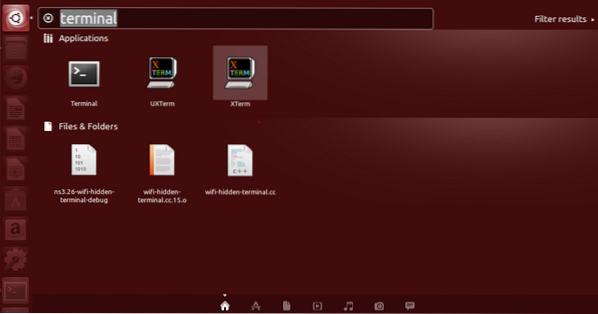
Langkah 2: Sekarang klik Terminal dan tunggu terminal dibuka.
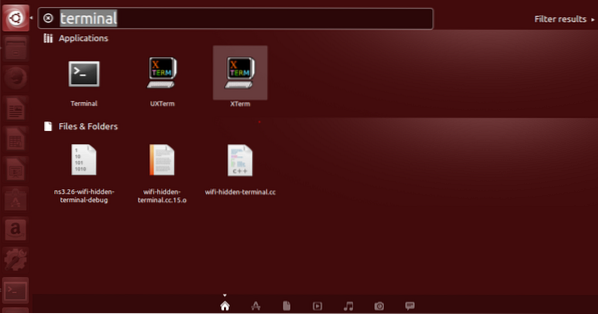

Langkah 3: Setelah terminal dibuka, anda akan mempunyai skrin seperti ini:
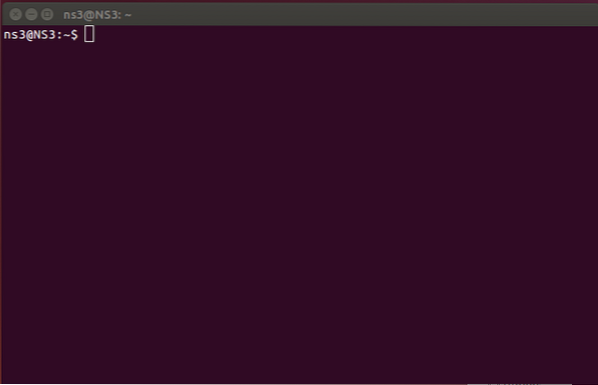
Langkah 4:
Seterusnya, setelah terminal dibuka, kita perlu memasang ImageMagick untuk meneruskan pengubahan ukuran, perintah yang digunakan untuk tujuan ini adalah "Sudo apt-get install ImageMagick".

Masukkan kelayakan yang diperlukan untuk melangkah lebih jauh.

Pemasangan akan bermula dan skrin anda akan dipaparkan seperti gambar di bawah.
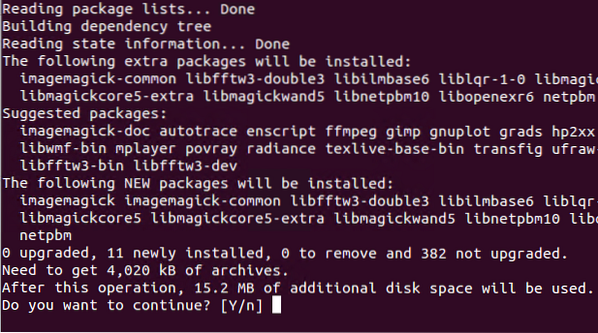
Untuk meneruskan pemasangan lebih jauh, ketik Y.
Selepas pemasangan terakhir, ini adalah paparan pada baris arahan. 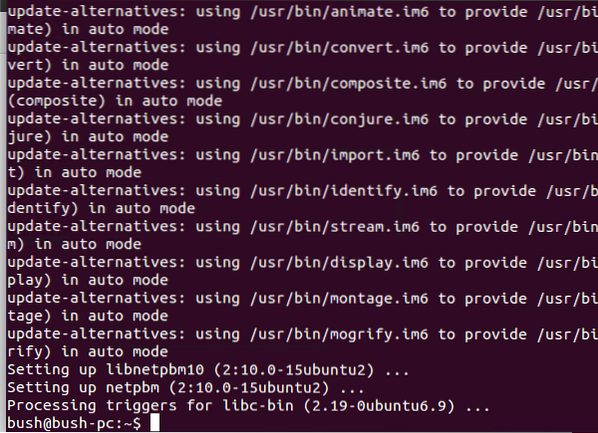
Sekarang, kami mahu mengubah saiz gambar. Ia kini terletak di Desktop dengan indeks nama.png
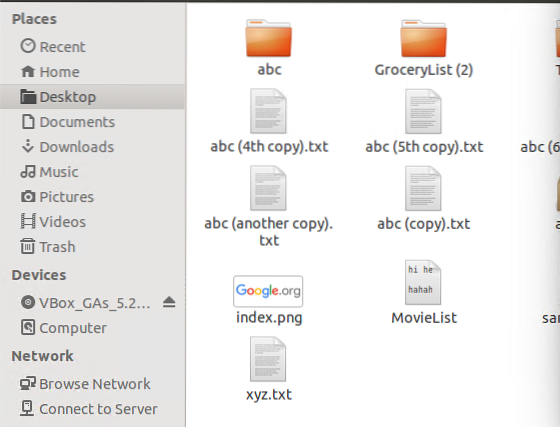

Kami akan memindahkan direktori kami sekarang ke Desktop, di mana gambar kami berada.

Gambar yang ingin kami ubah saiznya adalah indeks.png jadi kami menulis perintah, dengan nama asal gambar dan kemudian kami akan memperbetulkan peratusan yang kami mahu ukurannya berlaku dan kemudian, kami akan menyimpannya dalam nama fail baru dengan .sambungan png.

Di sini gambar baru yang diubah ukurannya sebanyak 60% dibuat bernama newindex.png
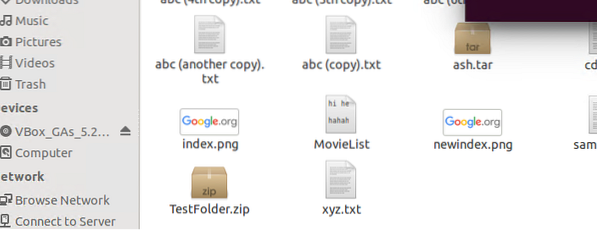


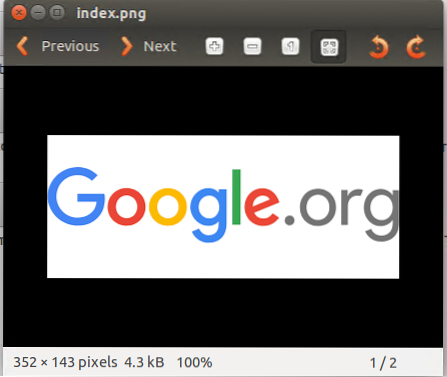
Kedua-dua gambar menunjukkan ukuran berbeza dari indeks yang sama.png yang kami ubah ukurannya menggunakan perintah.
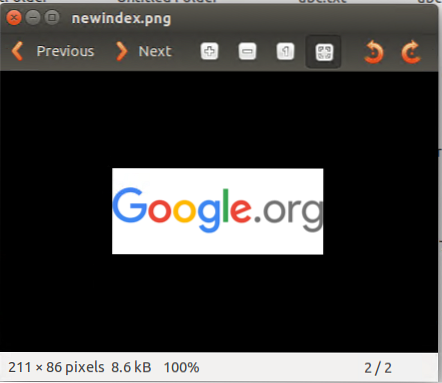
Tukar jenis fail
Oleh kerana fail gambar di atas adalah dalam png dan kami ingin menukarnya menjadi.jpg Sekarang, kita akan memasukkan perintah untuk melakukannya dengan menggunakan perintah convert dan menulis jenis fail di sebelah jenis yang ingin kita ubah.

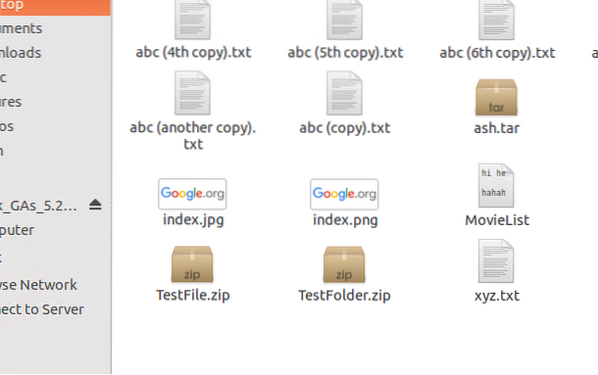

Jadi, fail tersebut kini telah ditukar menjadi jenis lain iaitu .jpg
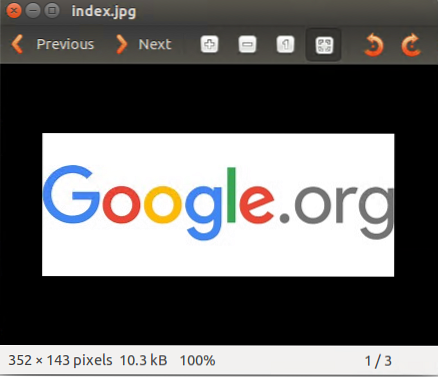
Dapatkan Maklumat mengenai gambar tertentu
Sekiranya anda ingin mendapatkan maklumat mengenai gambar, jalankan arahannya.
mengenal pasti -ping gambarNama.jpg

Semua maklumat mengenai gambar itu didedahkan.

Untuk keterangan lebih lanjut, kami hanya menaip perintah ini.

Hasil yang akan kita perolehi adalah.
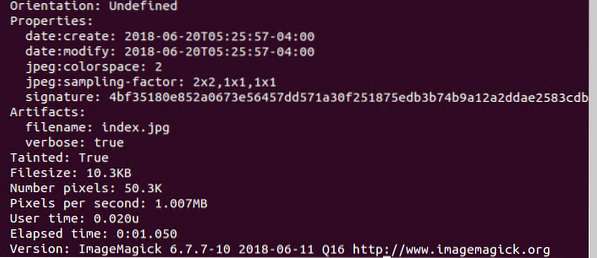
Melentik gambar
Sekiranya kita merancang untuk membalikkan imej di baris perintah Linux, itu bukan perkara yang sukar untuk dilakukan, tulis saja nama -lip gambar tersembunyi.jpg FlippedImageName.png. Ini akan membolehkan kita mencapai hasil yang diinginkan.

Gambar baru bernama Flipped-index di Desktop dapat dilihat.
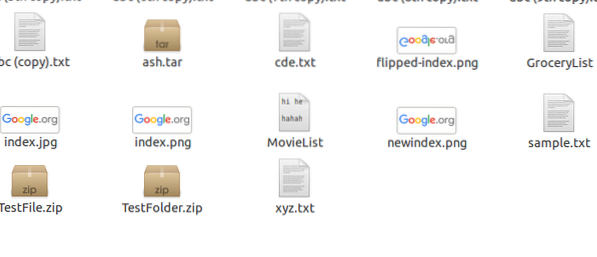

Ini adalah gambar terbalik setelah kami membukanya. Seperti yang anda lihat, itulah gambar yang ingin kita dapatkan. Gambar kami telah dibalik 90 darjah kerana gambar berikut juga menunjukkan yang sama.
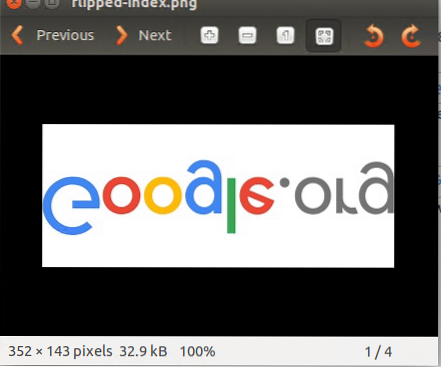
Ini adalah bagaimana kita dapat membalikkan gambar kita menggunakan baris perintah.
Senarai warna
Untuk mengetahui semua warna yang digunakan dalam gambar, masalah kita menggunakan perintah mudah yang akan membantu kita mengetahui warna yang terlibat dalam menyusun gambar.

Hasilnya akan menjadi paparan senarai warna yang kita miliki untuk gambar indeks kita.
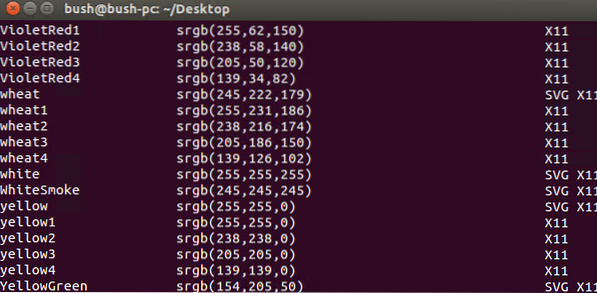
Jadi, ini adalah bagaimana kita mendapatkan senarai warna gambar tertentu yang kita mahukan.
Penukaran gambar berwarna menjadi Hitam dan Putih
Kita juga dapat menukar gambar berwarna menjadi hitam putih dengan menggunakan Linux Command Line. Perintahnya adalah

Penambahan sempadan pada gambar
Kami juga dapat menambahkan sempadan ke gambar apa pun yang kami mahukan dan ia boleh menjadi warna apa pun seperti dalam contoh kami, kami telah menambahkan sempadan merah. Perintah yang digunakan untuk ini adalah

Batas-indeks adalah gambar tambah sempadan.
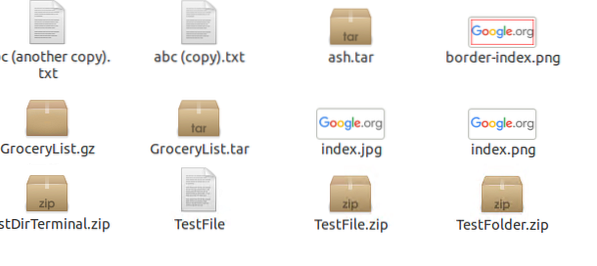

Gambar sekali dibuka, mempunyai sempadan yang berwarna merah, gambar berikut menunjukkan yang sama.
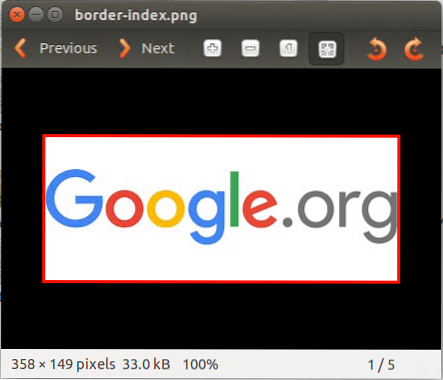
Gambar yang diabaikan
Kami juga dapat meniadakan sebarang gambar bila-bila masa yang kami mahu dengan menggunakan perintah berikut:

Indeks negatif dibuat di Desktop.
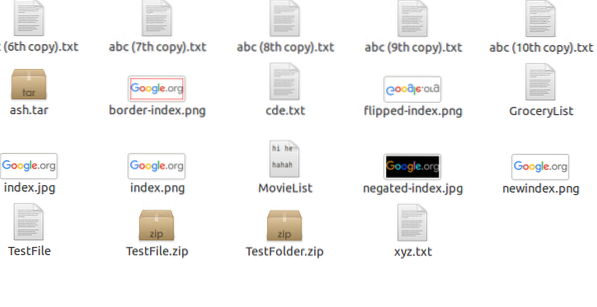

Gambar yang ditolak adalah seperti berikut:
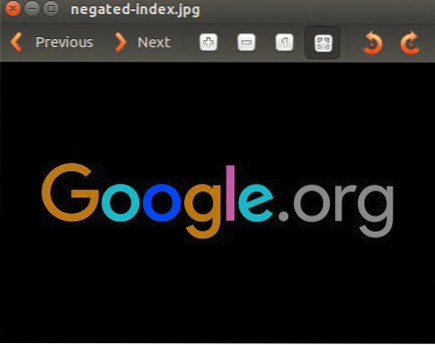
Penukaran gambar menjadi pdf
Sebarang gambar boleh ditukar menjadi pdf dengan menggunakan perintah.

Di mana kita hanya menulis tukar imageName *.* Nama fail.pdf.
Pdf baru akan dibuat untuk gambar tertentu seperti yang dipaparkan di Desktop sistem kami.
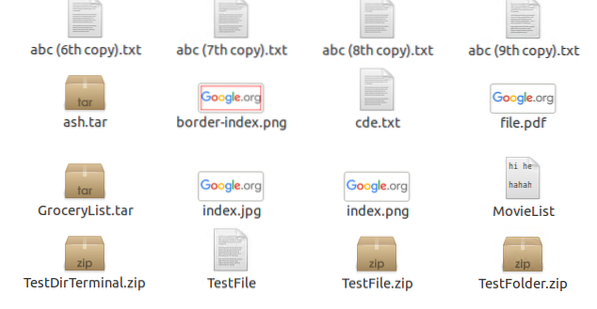

Oleh itu, gambar telah disimpan dalam versi pdf seperti gambar di bawah:

Paparan
Akhirnya, kita akan melihat perintah jika anda ingin mengedit gambar anda sendiri menggunakan GUI dari ImageMagick, jalankan perintah berikut.

Jadi, GUI akhirnya akan muncul, yang membolehkan anda membuat perubahan.
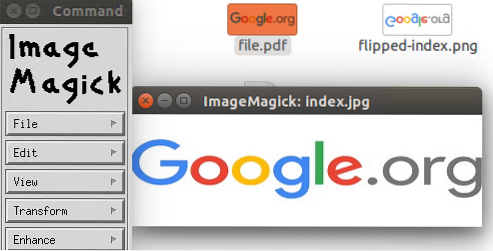
Kesimpulannya
Dalam tutorial ini, kami telah membincangkan banyak cara menarik untuk mengedit gambar. Kaedah yang paling biasa digunakan untuk mengedit adalah ImageMagick jadi dalam tutorial ini, kami juga telah menggunakan yang sama dan melakukan pemasangannya terlebih dahulu. Kemudian kami melihat banyak aplikasi dan tindakan yang dapat kami laksanakan menggunakan ImageMagick. Mula-mula, kami melakukan pengubahan ukuran gambar, kemudian kami belajar bagaimana mengubah jenis file sesuai dengan keperluan kami, setelah itu kami melihat cara memaparkan maklumat gambar, kemudian kami melihat bagaimana kami membalikkan gambar, kemudian kami melihat cara untuk melihat warna dalam gambar. Kemudian kami melihat teknik untuk menukar gambar yang diwarnakan menjadi hitam dan putih, kemudian kami menambahkan sempadan (berwarna) ke gambar. Kemudian kami menukar gambar menjadi fail pdf. Akhirnya, kami melihat bagaimana kami dapat menampilkan GUI sehingga kami dapat menggunakan ImageMagick. Ini adalah perintah asas tetapi perlu yang berguna bagi pengguna Linux untuk belajar mengedit gambar di Linux.
 Phenquestions
Phenquestions


